Chào mừng bạn đến với blog chia sẻ Trường THPT An Giang trong bài viết về ” Cách cài ứng dụng cho iphone bằng máy tính “. Chúng tôi sẽ cung cấp và chia sẻ kinh nghiệm, kiến thức dành cho bạn.
Thông thường người dùng có thể tải trực tiếp các ứng dụng của mình App Store thế nhưng trong trường hợp chúng ta bị lỗi đăng nhập App Store sẽ không thể làm việc này được nữa đồng nghĩa với việc không thể cài đặt được ứng dụng mà mình mong muốn.
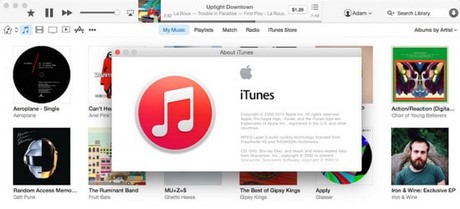 Cách tải và cài đặt app (ứng dụng) iPhone trên máy tính bằng iTunes
Cách tải và cài đặt app (ứng dụng) iPhone trên máy tính bằng iTunes
HƯỚNG DẪN CÀI APP IPHONE TRÊN MÁY TÍNH BẰNG iTUNES
Tương tự như việc cài file *.ipa trên iPhone người dùng có thể sử dụng iTunes hoặc iTools để cài app iPhone mà mình muốn trên máy tính; trong bài viết này chúng tôi sử dụng iTunes.
– Tải iTunes mới nhất: iTunes
Sau khi tải và cài đặt iTunes các bạn tiến hành kết nối iPhone với iTunes thông qua cable USB và chắc chắn rằng iTunes đã nhận thiết bị của bạn.
1. Truy cập Kho ứng dụng
– Sau khi kết nối iPhone với iTunes các bạn truy cập kho ứng dụng để tìm và tải các ứng dụng mà mình muốn. Trên giao diện chính iTunes chọn dấu 3 chấm ngang chọn thẻ Ứng dụng – App như hình dưới.
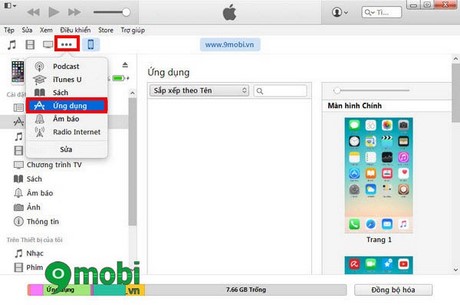 Cài app iPhone trên máy tính
Cài app iPhone trên máy tính
– Chọn Ứng dụng trong App Store để tiến hành truy cập kho ứng dụng…
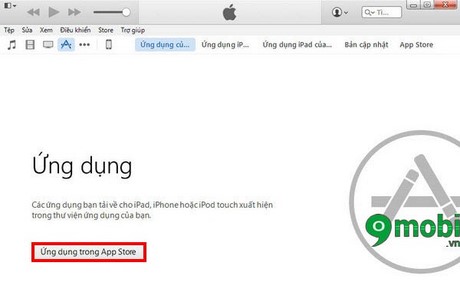 Cài đặt app iPhone trên máy tính
Cài đặt app iPhone trên máy tính
2. Tìm và chọn ứng dụng cần cài
Tại đây các bạn chọn ứng dụng mà mình cần cài đặt chúng được phân loại cũng như sắp xếp theo danh sách như: Ứng dụng mới, game mới, ứng dụng tải nhiều nhất… hãy chọn app bạn muốn.
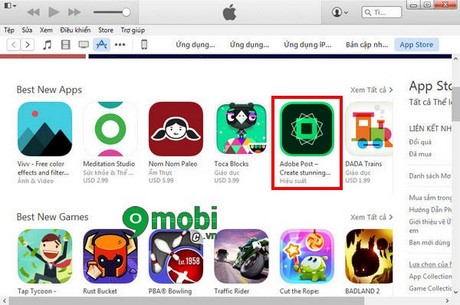 Setup app iPhone trên máy tính
Setup app iPhone trên máy tính
3. Cài app iPhone đã chọn
– Sau khi chọn xong chúng ta click chuột vào Nhận – Get
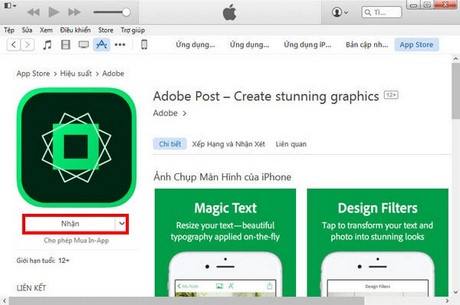 Cài ứng dụng iPhone trên máy tính
Cài ứng dụng iPhone trên máy tính
– Đăng nhập tài khoản iTunes Store (nếu chưa có tham khảo hướng dẫn tạo tài khoản, đăng ký Apple ID trên iPhone) điền đầy đủ thông tin rồi nhấn Nhận.
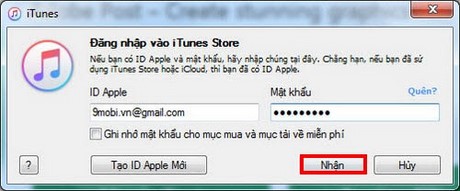
– App iPhone bạn chọn đang được tải về…
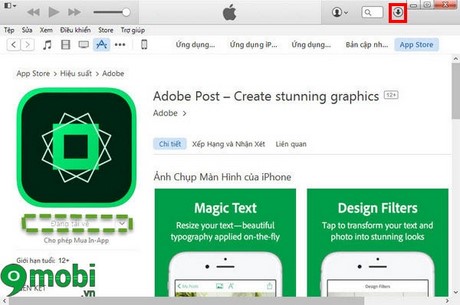 Tải ứng dụng iPhone trên máy tính
Tải ứng dụng iPhone trên máy tính
– Sau khi cài app iPhone trên máy tính thành công các bạn có thể sử dụng chúng như các ứng dụng được cài từ App Store.
https://9mobi.vn/cai-app-iphone-tren-may-tinh-3806n.aspx 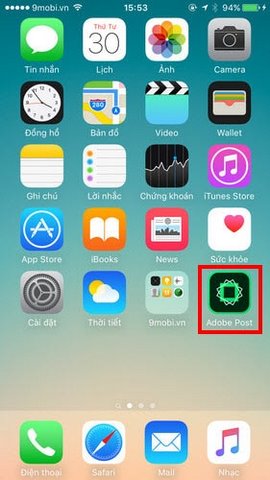
Trên đây 9mobi.vn đã hướng dẫn người dùng cách cài app iPhone trên máy tính thông qua phần mềm iTunes. Hy vọng bài viết có ích cho các bạn !
